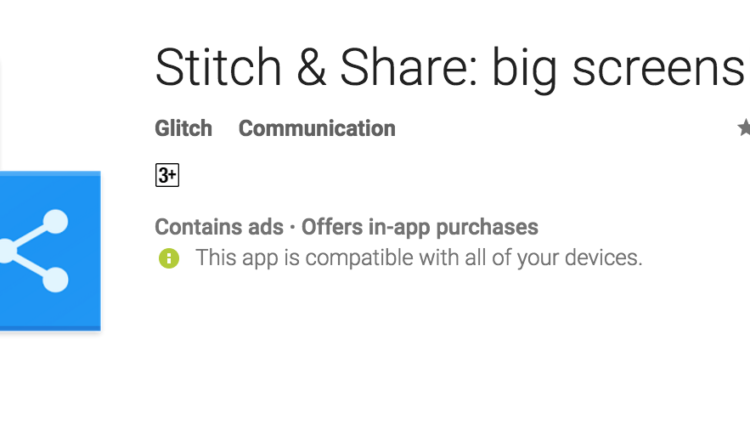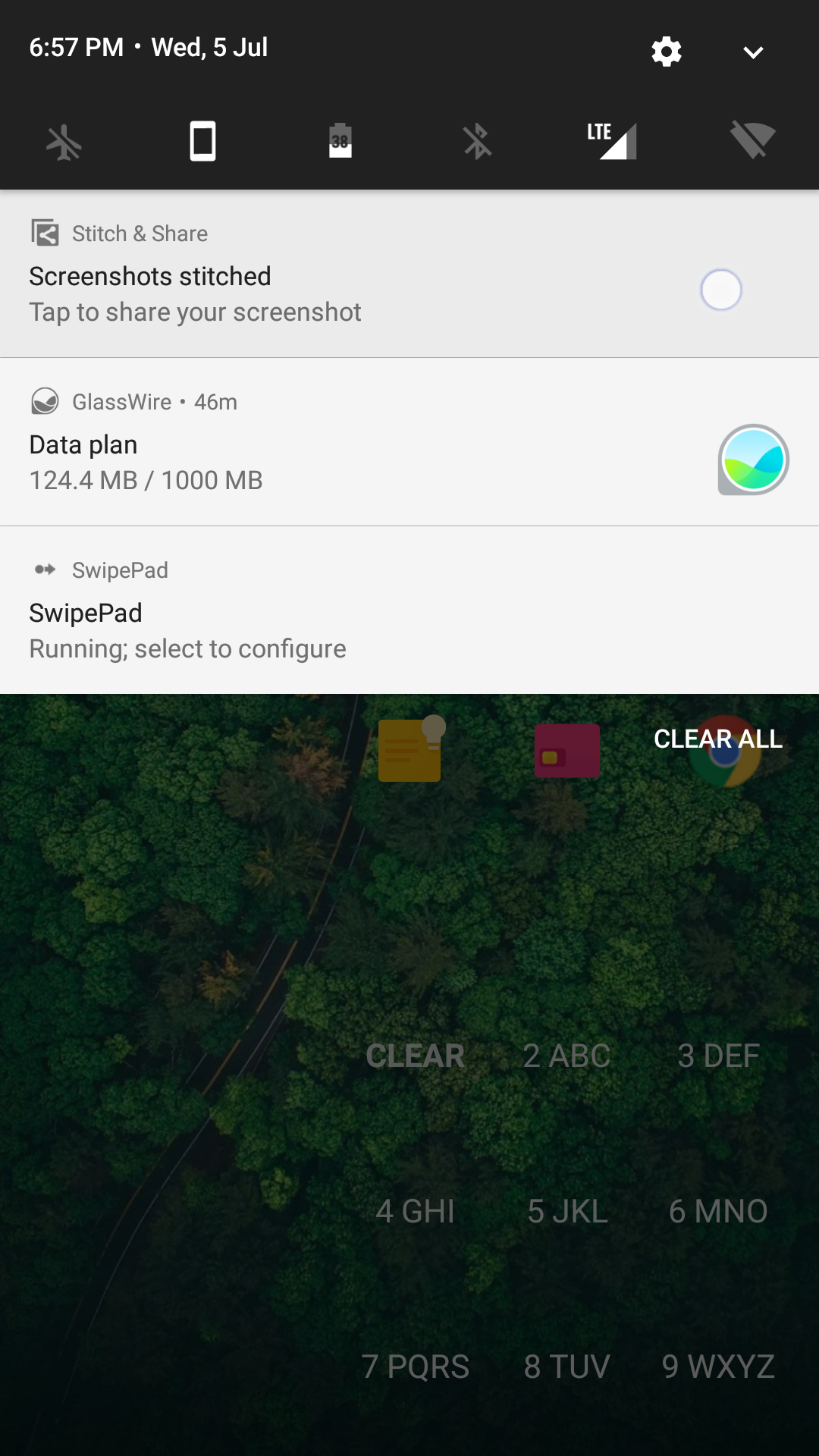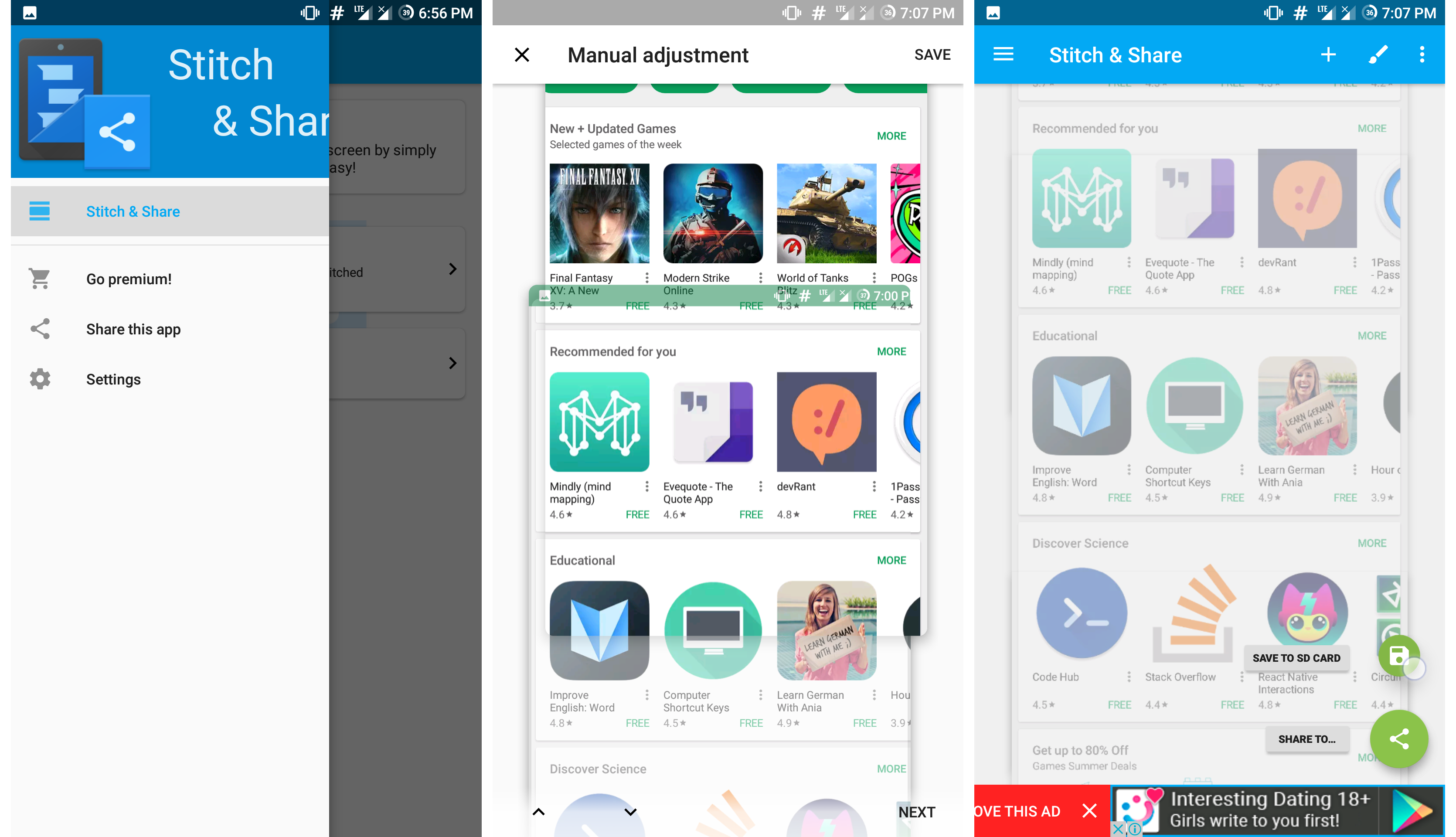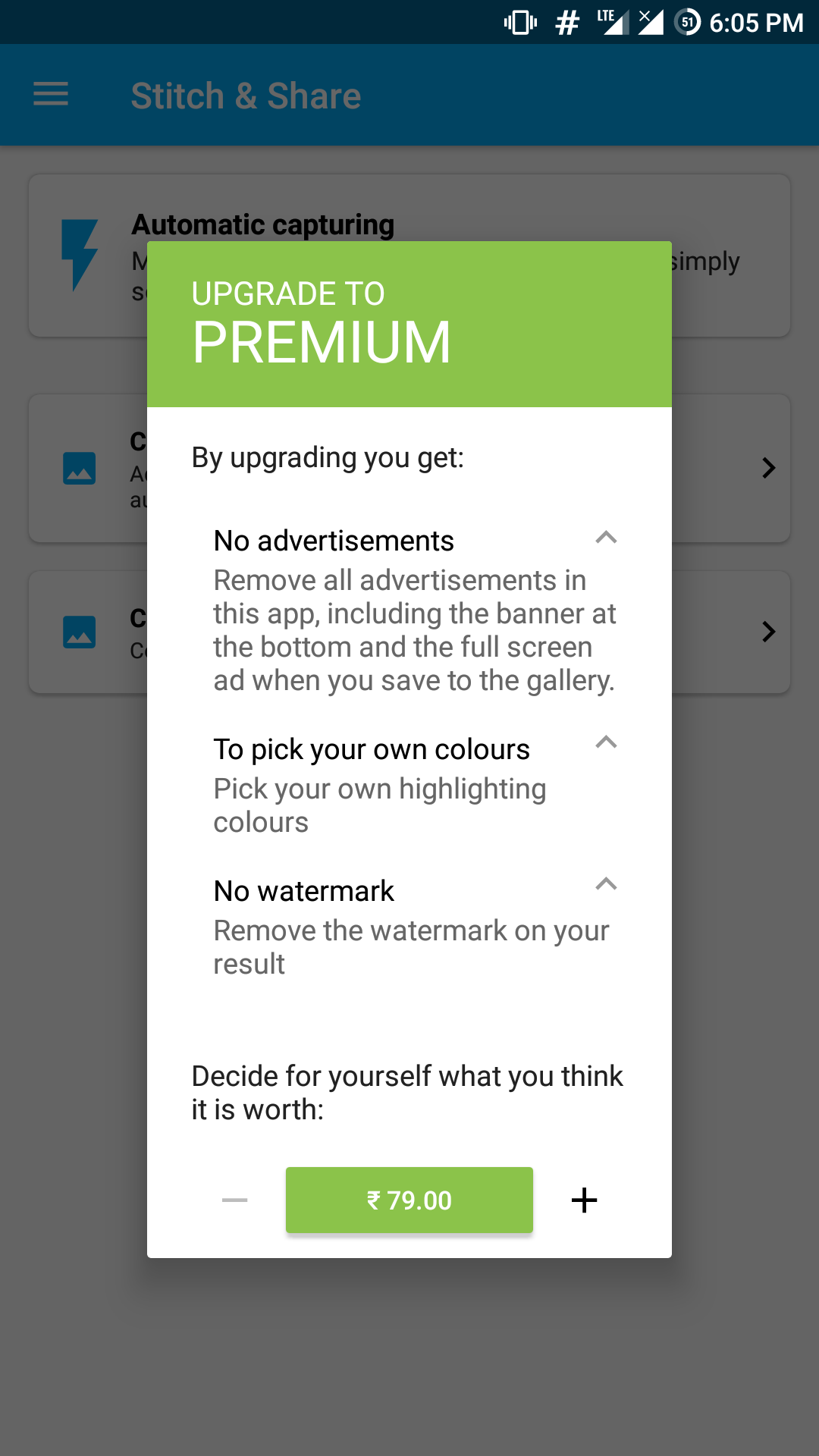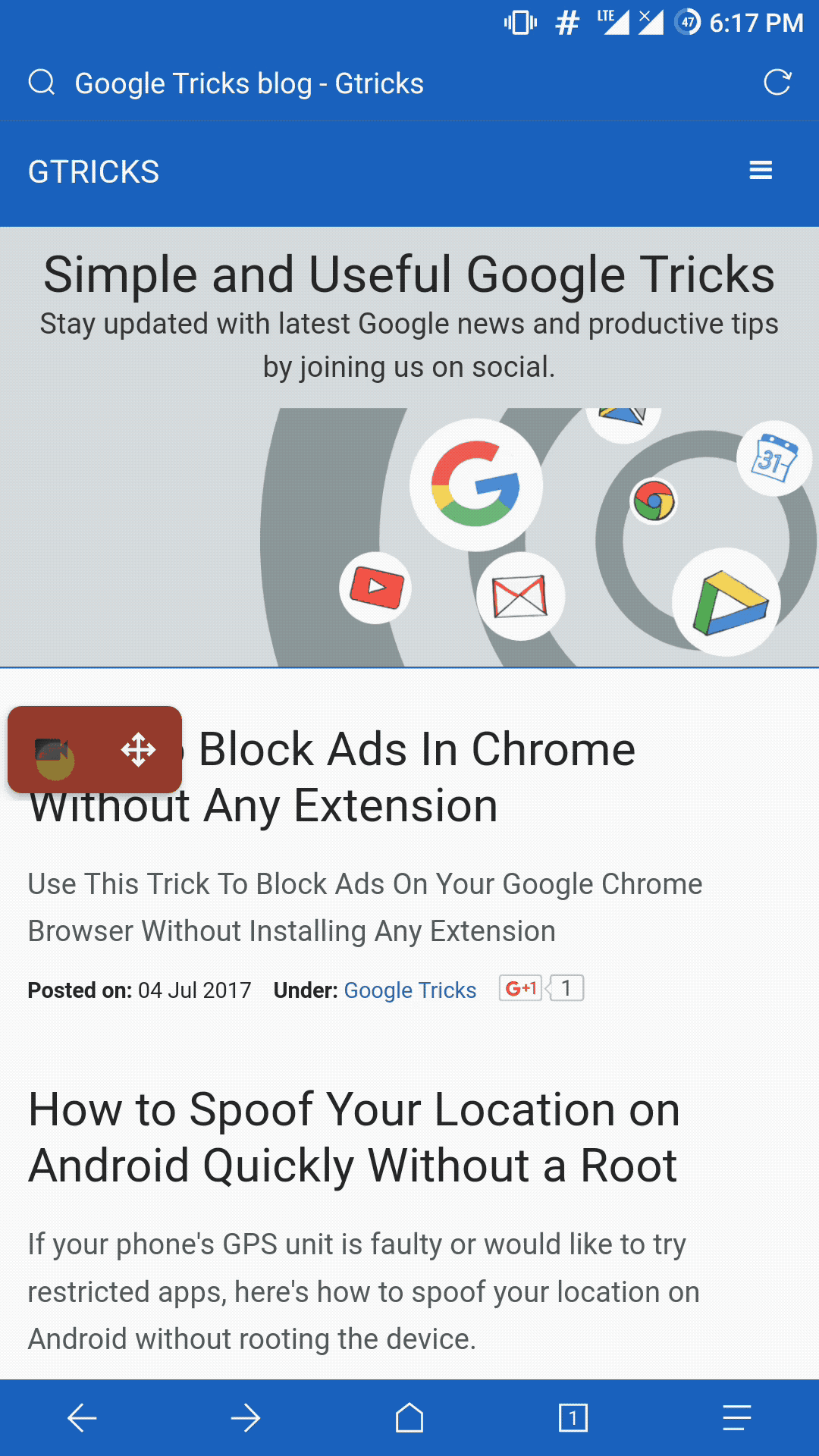Створюйте кілька скріншотів і знімайте довгі веб-сайти на Android
У вас є довга розмова, яку ви хотіли б зафіксувати на одному знімку екрана? Гарний веб-сайт, який ви хотіли б бачити як єдине ціле? До честі деякі OEM-виробники, як-от Xiaomi та Samsung, які працюють над Android, включають цю функцію за умовчанням. На жаль, Google не поставила своїм пріоритетом включити або створити це в жодному зі своїх випусків або планує включити це в Android O. Але є простий спосіб виконати це завдання завдяки кільком додаткам. Ось як з'єднати кілька скріншотів і веб-сторінок на Android.
Зшивання скріншотів і веб-сторінок на Android
Як з’єднати кілька скріншотів
Для виконання цього завдання, як зазвичай, є кілька програм, але найдосконалішими програмами в магазині Play є Stitch & Share та Stitch It! Stitch & Share має перевагу, коли справа доходить до вирівнювання, і, на мою думку, краще справляється з видаленням повторюваних елементів. Але найпомітнішою функцією є те, що автоматичне захоплення екрана майже повторить реалізацію функції Samsung і Xiaomi.
Крок 1. Запустіть програму та перейдіть на сторінку налаштувань із меню гамбургера. Переконайтеся, що встановлено прапорець Автоматично виявляти знімки екрана.
Крок 2. Перейдіть до програми, де знаходиться ваша бесіда або предмет, який вас цікавить.
Крок 3. Почніть робити знімки екрана, як зазвичай, натиснувши кнопку збільшення гучності та живлення. (Ця комбінація може відрізнятися залежно від виробника.)
Крок 4. Продовжуйте робити знімки екрана, прокручуючи 3/4 області, щоб переконатися, що програма може зшити елементи правильно без артефактів.
Крок 5. Коли знімки екрана зроблено, з’явиться сповіщення для підтвердження операції зшивання.
Натисніть сповіщення «Зшити та поділитися».
Натиснувши на нього, програма запропонувала показати зшитий вигляд знімків екрана. Можна пограти із зображеннями до досягнення кінцевого результату. Після завершення зображення можна поділитися або зберегти в пам’яті. Результати зберігаються в папці Stitch & Share у DCIM.
Безкоштовна версія програми виведе зшитий знімок екрана з водяним знаком. Хоча це можна видалити за допомогою покупки в додатку, де ви можете вибрати суму, яку хочете заплатити, коливається від рупій. 79 до рупій 750.
Преміум для видалення реклами та водяних знаків
ПОВ’ЯЗАНЕ: Читайте книги та статті швидше за допомогою цієї програми та розширення для швидкого читання
Як захопити цілі веб-сторінки
Якщо ви вважаєте, що автоматичне захоплення Stitch & Share працює лише частину часу або вам важче користуватися ним, скористайтеся браузером Via, щоб зробити знімки екрана. Це легкий веб-переглядач із безліччю функцій, але ми розглянемо це найближчими тижнями. Однією з важливих особливостей цього браузера є знімок екрана. Ця функція дозволяє користувачам знімати активну веб-сторінку частково або повністю.
Крок 1. Запустіть Via та відвідайте цільовий веб-сайт.
Крок 2. Натисніть нижню праву піктограму, щоб відкрити налаштування, і прокрутіть горизонтально, доки не побачите опцію «Знімок екрана».
Крок 3. Зробіть знімок активної видимої частини веб-сторінки або всієї веб-сторінки. Програма автоматично захопить і збереже його в сховищі. Результат буде збережено в папці Download.
Ось коротка демонстрація
Якщо навіть цей метод не допоможе вам, існує спеціальна програма під назвою Scroll Capture for Web, єдиною метою якої є завантаження веб-сторінки та захоплення сайту.
ПОВ’ЯЗАНЕ: Отримайте багатозадачність у стилі робочого столу на Android і запускайте кілька плаваючих програм
Якщо ви шукаєте розширення Chrome, щоб робити повні знімки екрана сторінки, ми також допоможемо вам.